Configurer le canal Facebook
Note
Les informations sur la disponibilité des fonctionnalités sont les suivantes.
| Centre de contact Dynamics 365 – embedded | Centre de contact Dynamics 365 – autonome | Dynamics 365 Customer Service |
|---|---|---|
| Oui | Oui | Oui |
De nombreux clients utilisent des canaux de messagerie sociale comme Facebook pour leurs besoins de communication personnels. Plusieurs préfèrent également utiliser les canaux de messagerie pour communiquer avec des entreprises. La nature asynchrone de ces canaux offre aux clients la possibilité de résoudre leurs problèmes au fur et à mesure qu’ils en trouvent le temps. Cette capacité contraste avec les canaux en temps réel comme Conversation instantanée pour Dynamics 365 Customer Service, où la session se termine à la fermeture de la fenêtre de discussion.
Note
Si vous utilisez des jetons d’accès dans Facebook, actualisez-les tous les 60 jours ou selon les besoins, car les jetons peuvent expirer de manière aléatoire. Pour plus d’informations : Jetons d’accès Facebook
Conditions préalables
Assurez-vous que les conditions préalables suivantes sont remplies :
- Créer une page Facebook. Pour plus d’informations, voir Créer et gérer une page
- Activer Messenger. Pour plus d’informations : Messagerie
- Créer l’application Facebook. Pour plus d’informations : Développement d’applications
- Connectez-vous au site de développeur sur Facebook ou créez un compte, puis procédez comme suit :
- Sélectionnez Mes applications, puis sélectionnez Créer une application.
- Sur la page Que souhaitez-vous que votre application fasse ? , sélectionnez Autre, puis sélectionnez Suivant.
- Sur la page Sélectionner un type d’application, sélectionnez Entreprise, puis saisissez le nom de votre application et l’adresse électronique du contact.
- Sur la page Ajouter des produits à votre application, sélectionnez Messenger, puis sélectionnez Configurer.
- Sur la page des paramètres de Messenger, sélectionnez Ajouter ou supprimer des pages, puis ajoutez la page Facebook que vous avez créée. Après avoir ajouté la page, l’ID de la page et l’option permettant de générer un jeton apparaissent.
- Si vous comptez utiliser un environnement de test, configurez des comptes de test dans Facebook afin que les agents puissent envoyer et recevoir des messages dans Omnicanal pour Customer Service : accédez à Rôles de l’application>Rôles>Testeurs (Ajouter des testeurs).
- Valeurs de l’ID d’application et du secret d’application issues des champs ID d’application et Secret d’application de l’application Facebook >Paramètres>De base.
Rôles et autorisations
Les rôles et autorisations Facebook suivants sont nécessaires pour intégrer votre application Facebook avec Omnicanal pour Customer Service.
Les utilisateurs de Facebook qui n’ont pas de rôle dans l’application Facebook doivent avoir l’autorisation
pages_messagingpour envoyer des messages à une page Facebook depuis Omnicanal pour Customer Service. Le propriétaire de l’application doit accorder l’autorisationpages_messagingpour que les utilisateurs puissent envoyer des messages. Pour plus d’informations : pages_messagingSi l’application Facebook que vous utilisez est actuellement en mode de développement, alors seuls les utilisateurs de Facebook qui ont des rôles dans l’application pourront envoyer des messages à la page ; les messages peuvent être reçus ou transmis à Facebook. Les messages peuvent être reçus ou transférés vers Omnicanal pour Customer Service. Pour plus d’informations : Rôles d’application
Pour que Omnicanal pour Customer Service puisse récupérer le nom d’utilisateur du client à partir de Facebook, le client doit demander l’accès au profil utilisateur Business Asset dans son application Facebook. Pour plus d’informations : Accès au profil utilisateur Business Asset
Déclaration de confidentialité
En activant cette fonctionnalité, vos données sont partagées avec Facebook et avec les flux en dehors de la conformité et des limites géographiques de votre organisation (même si votre organisation se trouve dans une région de la communauté Cloud du gouvernement). Pour plus d’informations : Connecter un bot à Facebook.
Les clients sont uniquement responsables de l’utilisation de Dynamics 365, cette fonctionnalité et toute fonctionnalité ou tout service associé par rapport à toutes les lois applicables, y compris les lois relatives au suivi, à l’enregistrement et au stockage des communications avec les utilisateurs finaux. Cette responsabilité inclut également informer de manière adéquate les utilisateurs finaux concernant le fait que leurs communications avec les agents peuvent être surveillées, enregistrées ou stockées et, comme requis par les lois applicables, obtenir l’autorisation des utilisateurs finaux avant d’utiliser la fonctionnalité avec eux. Les clients sont également encouragés à avoir un mécanisme en place pour informer leurs agents et leurs communications avec les utilisateurs finaux peuvent être surveillées, enregistrées ou stockées.
Configurer un canal Facebook
Pour configurer un canal Facebook, les étapes suivantes sont nécessaires :
Créez un compte de canal Facebook.
Configurez un flux de travail Facebook et des paramètres de distribution du travail.
Créer le compte de canal Facebook
Dans le plan du site du centre d’administration Customer Service, dans Support client, sélectionnez Canaux.
Dans Comptes, pour Comptes de messagerie, sélectionnez Gérer.
Sur la page Comptes et canaux, sélectionnez Nouveau compte.
Saisissez les informations suivantes :
Sur la page Détails du canal, entrez un nom et sélectionnez Facebook dans Canaux.
Sur la page Ajouter un compte, dans les champs ID d’application et Secret d’application, spécifiez l’ID d’application et le secret d’application Facebook que vous avez copiés à partir de l’application Facebook.
Dans Ajouter des pages Facebook à ce compte, procédez comme suit :
Sélectionnez Ajouter, et dans le volet Ajouter une page Facebook, saisissez les détails suivants :
- Nom de la page : Nom de la page Facebook.
- ID de la page : ID de la page Facebook. Pour obtenir l’ID de la page, accédez à votre page Facebook, sélectionnez À propos de, puis copiez la valeur dans le champ ID de la page.
- Jeton d’accès à la page : Spécifiez le jeton d’accès à la page de l’application Facebook. Téléchargez le jeton d’accès à la page, accédez à votre application Facebook, puis accédez à Messenger>Paramètres. Dans la section Jetons d’accès, sélectionnez la page, puis copiez la valeur dans le champ Jeton d’accès à la page.
- Dans la page Informations de rappel, les champs URL de rappel et Vérifier le jeton sont remplis automatiquement lorsque vous enregistrez les paramètres. Utilisez les informations pour configurer les webhooks dans l’application Facebook. Les valeurs des champs ne sont pas générées si la page Facebook est réutilisée sur plusieurs instances du canal.
Revenez à la page Facebook Paramètres de l’application Messenger, puis ajoutez l’URL de rappel.
Sélectionnez Ajouter des abonnements pour la page, puis sur la page Modifier les abonnements à la page, sélectionnez messages.
Enregistrez vos modifications.
Ouvrez le centre d’administration Customer Service, puis accédez à Canaux>Comptes de messagerie>Votre compte FB.
Sur la page Paramètres du compte, sélectionnez l’onglet Pages Facebook, puis vérifiez que l’État d’approvisionnement s’affiche comme En cours d’exécution.
Créer un flux de travail Facebook
Pour configurer l’acheminement et la répartition du travail, réalisez les étapes décrites dans créer un flux de travail.
Sélectionnez le flux de travail que vous avez créé pour le canal Facebook et sur la page du flux de travail, sélectionnez Configurer Facebook et procédez comme suit :
Dans la zone Page Facebook, sélectionnez une page dans la liste.
Sur la page Langue, sélectionnez la langue à utiliser.
Sur la page Comportements, configurez les options suivantes :
- Messages automatisés personnalisés
- Enquête postérieure à une conversation
Sur la page Fonctionnalités utilisateur, configurez les options suivantes :
- Pièces jointes: Lorsqu’il est défini sur yes pour le client et l’agent, les clients et les agents peuvent envoyer et recevoir des pièces jointes. Pour plus d’informations : Activer les pièces jointes. La disponibilité et la prise en charge des supports multimédias dépendent des paramètres d’application de Facebook. Pour plus d’informations : Mises à jour Facebook
- Étiquette de message Facebook : Définissez Oui pour permettre à vos agents d’envoyer des messages aux clients après 24 heures. Lorsque cette option est réglée sur Non, les agents ne pourront pas répondre aux clients après 24 heures à moins que le client n’envoie un autre message.
Si vous activez la balise de message d’agent humain Facebook lors d’une conversation active entre l’agent et le client, l’agent doit fermer la conversation et la rouvrir pour communiquer avec le client après 24 heures d’inactivité. Les agents peuvent entamer des conversations avec les clients jusqu’à sept jours.
Pour utiliser l’indicateur Facebook de message d’un agent humain, vous devez également l’activer dans l’application Facebook. Informations complémentaires : Outils pour développeurs Facebook.
Consultez la page Résumé, puis sélectionnez Créer. L’instance de canal est configurée.
Configurer des règles d’acheminement. Pour plus d’informations : Configurer la classification du travail
Configurer la distribution du travail. Pour plus d’informations : Paramètres de répartition du travail.
Vous pouvez également ajouter un bot. Ignorez cette étape si seuls des agents humains gèrent vos conversations. Pour plus d’informations : Configurer un bot
Dans Paramètres avancés, configurez les options suivantes en fonction des besoins de votre entreprise :
Expérience du client
Un client peut démarrer une conversation de l’une des manières suivantes :
- Messenger sur la page Facebook
- www.messenger.com
- Application Messenger sur un appareil mobile
- Widget Messenger sur un site web personnalisé
Si un client démarre une conversation à partir de la page Facebook et passe ensuite à l’appareil mobile, la conversation précédente est conservée et le client peut poursuivre la conversation.
L’agent reçoit la notification de la demande de conversation entrante. Pour plus d’informations : Utiliser le canal Facebook
Une fois le profil social Facebook lié à un enregistrement de client ou de contact par l’agent, les conversations Facebook qui s’ensuivent sont liées aux enregistrements des clients et le résumé du client est renseigné.
Si le client n’est pas identifié sur la base d’un nom, un enregistrement de contact peut être créé.
Le client ne peut envoyer des pièces jointes que si vous les activez. Lorsque l’option n’est pas activée pour les clients, ils peuvent toujours tenter d’envoyer le fichier. Cependant, les agents ne reçoivent pas le fichier et une erreur s’affiche.
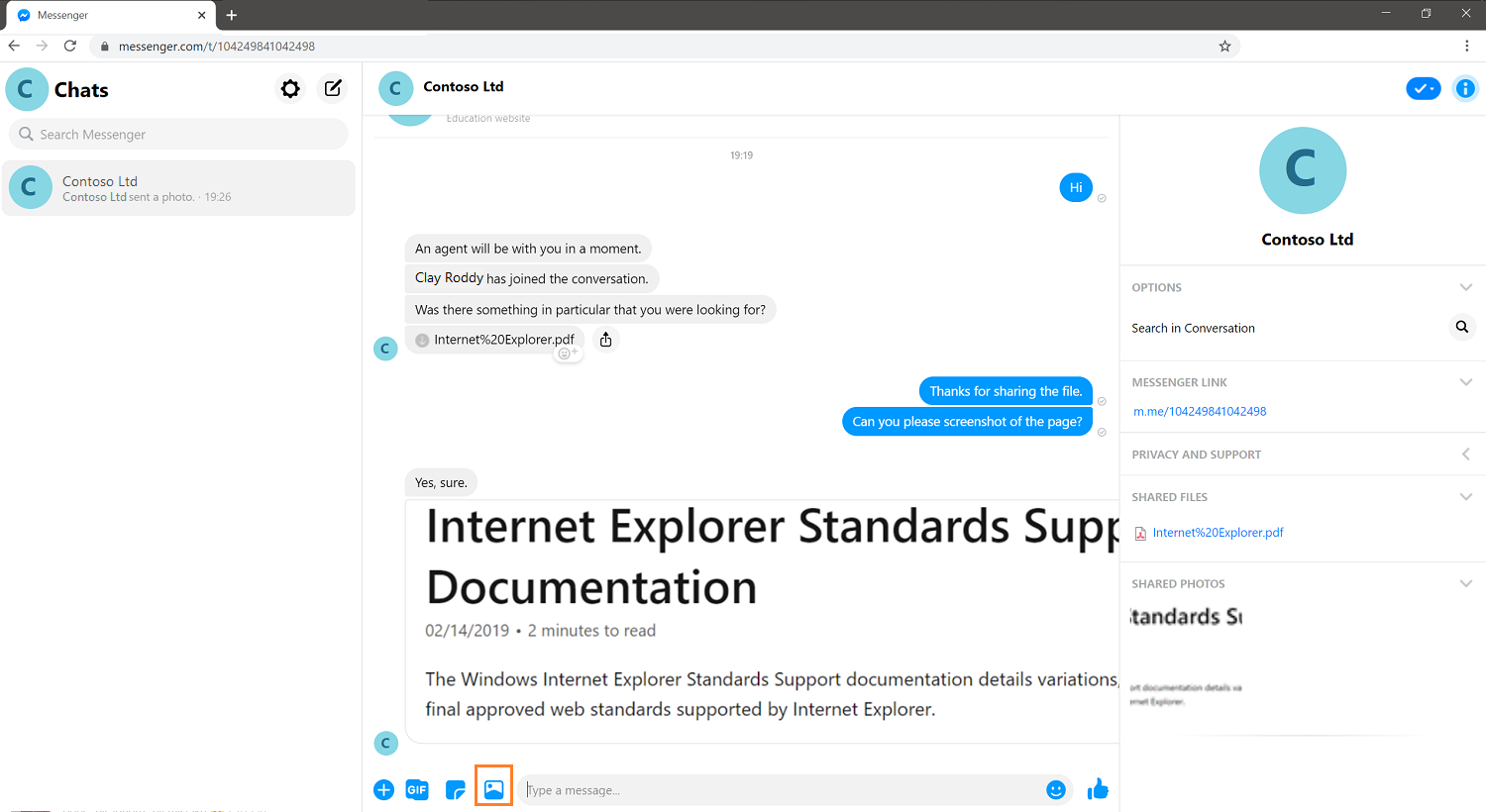
Informations associées
Facebook FAQ Configuration du canal
Comprendre et créer des flux de travail
Configurer des messages automatisés
Configurer une enquête préalable à une conversation
Configurer une enquête après conversation
Supprimer un canal configuré
Prise en charge de la conversation instantanée en direct et des canaux asynchrones